キヤノンITSがmacOS 13 Venturaに対応した「ESET Cyber Security /Pro」の提供を開始しています。詳細は以下から。
![]()
Mac用セキュリティソフトウェア「ESET Cyber Security」の国内販売を行っているキヤノンITソリューションズは日本時間2022年11月09日、Appleが10月にリリースしたmacOS 13 Ventura対応した「ESET Cyber Security /Pro」の提供を開始したと発表しています。
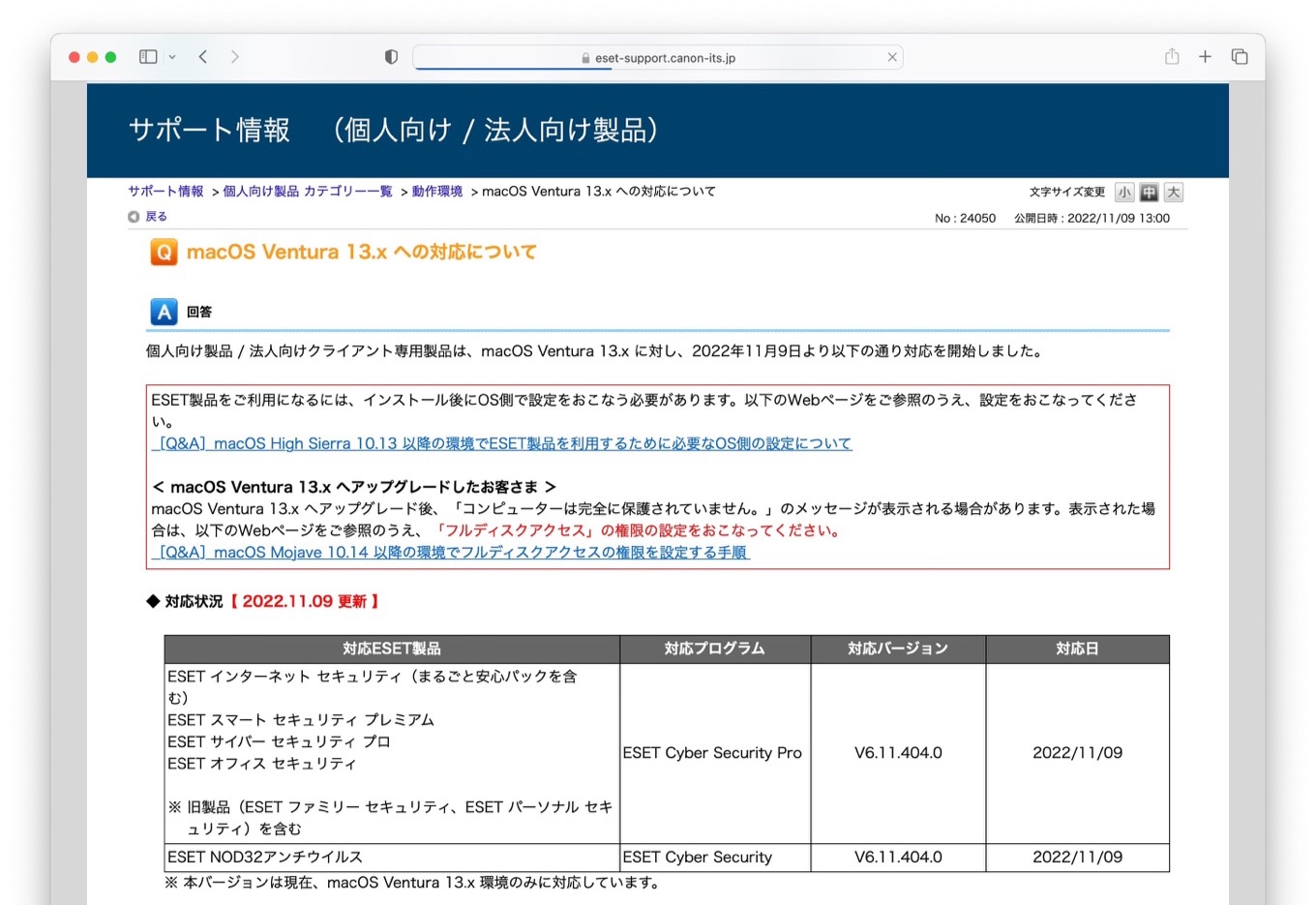
個人向け製品 / 法人向けクライアント専用製品は、macOS Ventura 13.x に対し、2022年11月9日より以下の通り対応を開始しました。
macOS Ventura 13.x への対応について – ESETサポート情報
macOS 13 Venturaに対応したESET Cyber Security /ProはV6.11.404.0以降で、Apple Silicon Macにインストールする際にはRosetta 2が必要ですが、加えて、macOS 13.0.xではユーザー承認のデータを保存した「Transparency Consent and Control system」の不具合により、
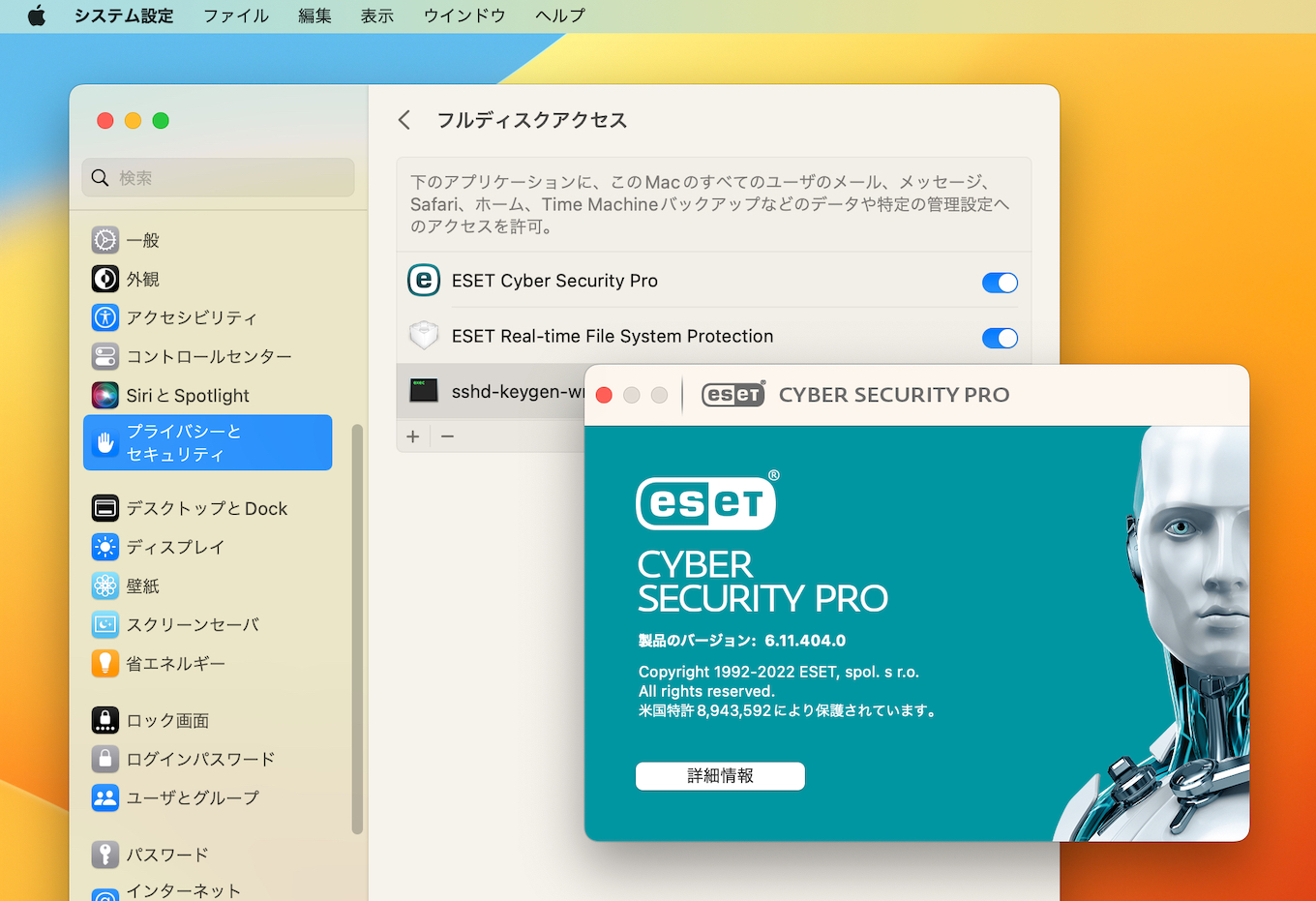
フルディスクアクセスの権限が与えられているように見えても実際には、その権限が与えられていない問題が確認されているため、ESETは「コンピューターは完全に保護されていません。」のメッセージが出た場合、システム設定アプリで以下の操作を行うようコメントしています。
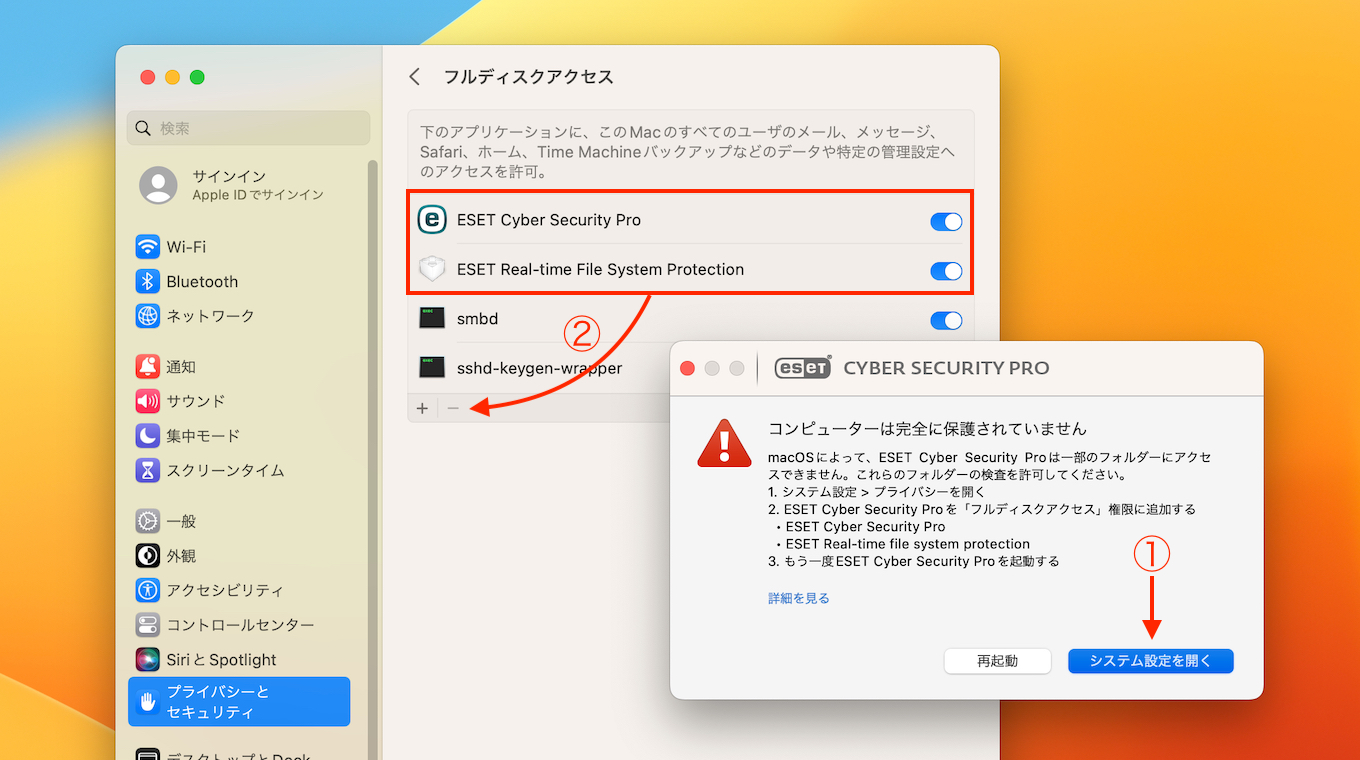
macOS 13 Venturaでフルディスクアクセス権を与える
- 「コンピューターは完全に保護されていません。」のメッセージが表示されたら、[システム設定を開く]ボタンをクリック。
- [システム設定]画面が表示されたら[プライバシーとセキュリティ] → [フルディスクアクセス]へ移動。
- リストに表示されているESETオプションを選択し、ウィンドウの下部にあるマイナス[-]アイコンをクリックしてオプションを削除。
- 削除後に再びESETを起動すると、オプションが自動追加されるので追加されたESETオプションを有効にする。
- macOS Ventura 13.x への対応について – ESETサポート情報
- ウイルス対策のESETセキュリティ ソフトウェア シリーズ – キヤノンITS


コメント